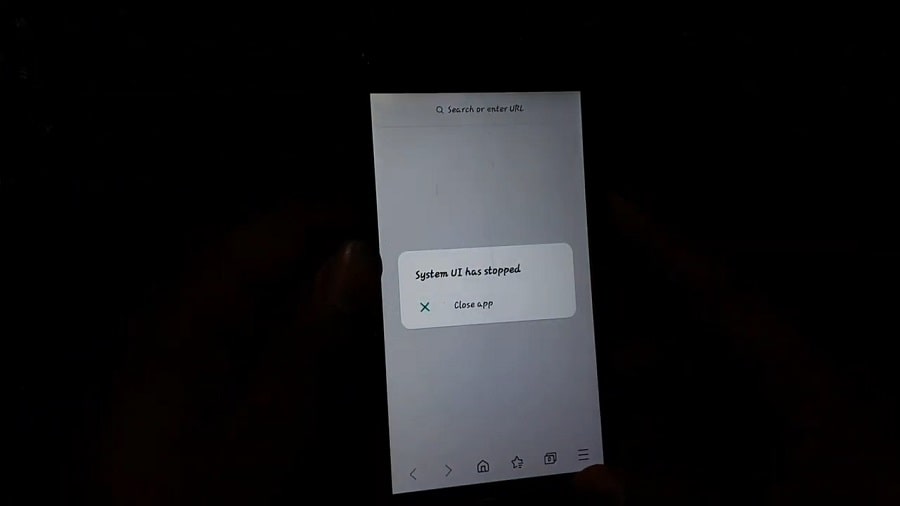您是否注意到“系统UI没有回应”或“不幸的是,系统UI 已停止”。你的安卓手机出错。与其他操作系统一样,Android 操作系统会导致许多错误,而系统UI 已停止错误就是其中之一。
这个错误是很烦人的,使用他们的智能手机服务出现反复,并阻止用户和功能,如摄像头,不同的应用程序,等等。
如果你也遇到类似的问题,在这篇文章中,我们有最好的工作方案解决您的Android 设备上出现“不幸的是系统UI已停止=的黑屏错误。
内容
手机UI是什么?
手机UI,即”User Interface”的缩写。这是一种由多种图像元素组成,协助手机使用者与设备互动的介面系统。换言之,手机UI可以被视为手机和使用者的桥梁。
| 项目 | 描述 |
|---|---|
| UI | 用户协助 |
| 任务 | 帮助使用者有效地与手机互动 |
| 元素 | 图示、按钮、文本、色彩、布局 |
手机UI主要负责提供清晰、简洁并直观的交互式界面,让使用者能够便利地浏览和使用各种手机功能。好的UI设计能提供美观且友好的使用者体验,让人们在使用手机时能尽量减少困扰和挫折。在目前这个数位时代里,手机UI的设计与优化成了非常重要的一个环节。
什么是UI系统
系统UI 是显示在屏幕上但不属于应用程序的任何元素,对于应用程序开发人员来说,系统UI 是他们构建应用程序的框架。(来源)
为什么我的系统UI 一直停止?
您在Android 上遇到系统UI 已停止问题的原因有很多。下面给出了一些主要原因,
- 损坏的操作系统更新!操作系统更新非常有用,因为它们会带来很多错误、修复解毒剂并提高设备的整体效率。但是,有时这些操作系统更新可能会因无法正确下载和安装而损坏。这些可能是您的系统UI 在Android 上已停止问题背后的主要原因。
- 较小的内存!一次打开过多的应用程序会消耗更多的内存,或者有更多的UI 缓存数据会消耗更多的内存,这会导致系统UI 在Android 上停止。
- 损坏的文件!不需要或损坏的UI 文件也是系统UI 一直停止背后的主要原因之一。由于文件损坏,系统无法正常运行。
无法确定上述哪个原因导致您的设备显示Android 系统UI没有回应错误。
如何修复系统UI 已停止Android 上的错误?
在以下步骤中,我们将提供一些主要的故障排除解决方案,您可以尝试在android 上修复系统UI 已停止问题。
重启你的安卓设备
有时,您需要做的只是重新启动您的设备,因为重新启动您的设备可能有助于清除一些错误,并且肯定会帮助您处理系统UI 已停止问题。重新启动设备会清除一些临时文件并修复设备上的许多主要故障。正常重启是好的,您必须关闭设备并再次重启它,但在这里我们建议您进行硬重启,因为它更有效!
就是这样,
- 按住降低音量按钮和电源键10 秒钟。这将强制您的设备关闭电源并重新打开。
- 当徽标显示时,松开两个键并等待手机完成重新启动。
检查您的问题是否已解决,如果未解决,则转到其他故障排除解决方案。
删除小部件
这个解决方案可能听起来很奇怪,但一些Android 用户表示,从主屏幕上删除小部件有助于解决系统UI 问题。因此,请尝试删除主屏幕上的所有小工具,例如Google 搜索、音乐小工具等,删除它们后,重新启动手机。
卸载Google 更新
卸载Google 更新已帮助许多用户摆脱此错误。由于谷歌应用程序是一个预装的应用程序,你不能完全卸载它,所以必须从谷歌应用程序中删除最近的更新。这是你怎么做的,
- 在您的Android 设备上打开设置应用程序
- 单击应用程序或应用程序和通知,然后单击Google。
- 现在单击位于右侧屏幕顶部的三点图标,然后选择卸载更新。
- 然后只需重新启动您的android 设备。
更新应用
更新您的应用程序可让您访问最新功能并提高应用程序的安全性和稳定性。如果您不更新应用程序,即使开发人员已经修复了该版本中存在的错误,您也会被困住。这会导致文件损坏,因此您可能会在Android 上遇到System UI Has Stopped Error。因此,请确保您的应用始终是最新的。即,要解决此问题,您需要更新Google Play 商店和Play 服务。就是这样,
- 在您的Android 设备上打开Play 商店
- 单击位于左侧顶部的三个破折号图标。
- 选择我的应用和游戏
- 然后更新所有应用程序,包括Google Play 商店和Play 服务。
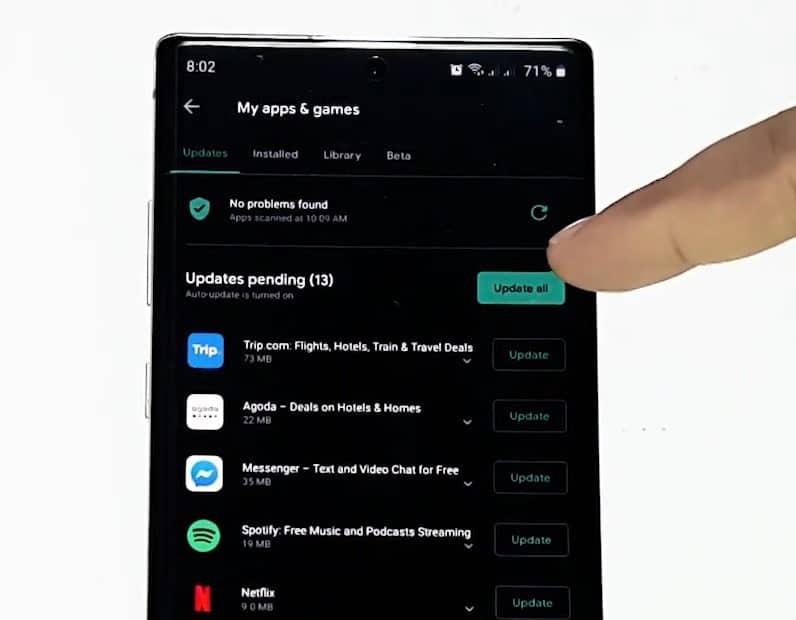
清除系统UI 缓存
您的Android 手机的缓存包含少量信息存储,您的应用、系统和网络浏览器使用这些信息来提高性能。但是缓存文件可能会损坏或过载并导致性能问题以及UI 问题,从而进一步导致系统UI 停止。缓存不需要经常清除,但定期清除可能会有所帮助。就是这样,
- 在您的设备上打开设置
- 单击应用程序或应用程序和通知或系统应用程序
- 点击顶部的三点图标,然后选择显示系统应用程序
- 现在,在系统应用程序下,搜索系统UI 并单击它。
- 单击存储,然后单击清除缓存。此外,单击清除数据或清除存储,然后重新启动您的android 设备。
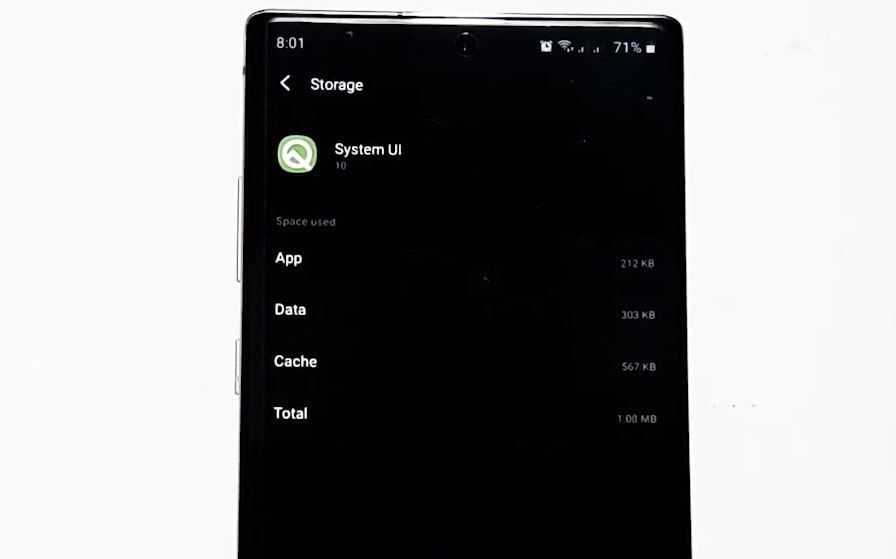
重置应用偏好
如果上述所有解决方案都不起作用,并且您仍然面临系统UI 已停止在您的android 设备错误上怎么办。如果问题仍然存在,您必须重置您的应用首选项。重置应用首选项不会删除您的任何个人数据。它只会将权限、限制等设置恢复为默认设置。
要重置应用首选项,请按照以下步骤操作,
- 进入设置,点击系统或常规管理设置
- 单击重置,然后单击重置应用首选项或重置所有设置
- 然后重启你的设备
更新系统软件
新的Android 软件更新可以永久解决Android 上的系统UI 已停止错误。由于新软件带有许多错误修复,因此它可能会修复任何系统UI 错误(如果存在)。
拥有最新的设备是每个Android 设备正常运行其功能的主要先决条件之一。更新您的Android 设备软件是解决您遇到的与UI 相关的所有小错误和大错误的主要解决方案。随着更新附带大量错误修复。如果您在Android 设备上禁用了自动系统软件更新,您可以手动下载(如果更新可用)。
将您的Android 设备操作系统更新到最新版本将是一件好事。就是这样,
- 打开设置
- 然后点击系统
- 然后检查软件更新。或者,您可以在设置中搜索“更新”一词。
将手机重置为出厂设置
重要提示:恢复出厂设置将删除手机中的所有数据。虽然存储在您的Google 帐户中的任何数据都将被恢复,但所有应用程序及其相关数据都将被卸载。在您执行恢复出厂设置之前,我们建议您备份您的手机。
如果您在Android 设备上仍然面临“不幸的是,系统UI 已停止”错误,那么您应该寻求高级故障排除解决方案。这包括将手机重置为出厂设置。请注意,如果所有其他选项都失败,这是最后的手段。对于恢复出厂设置,您可以按照以下步骤操作。
- 首先,打开您的设置应用程序
- 单击“帐户和同步”选项,然后您将看到您的Google 帐户单击该选项。
- 然后点击更多,并删除您的Google 帐户
- 然后再次进入设置,点击关于手机
- 然后选择备份和重置图标,之后您将看到图标名称擦除所有数据(恢复出厂设置)点击它,输入密码(如果您有)。
然后您的Android 设备会自动将您的手机重置为出厂默认设置。
这些解决方案是否有助于修复Android 手机系统UI没有回应错误?请在下面的评论中告诉我们。